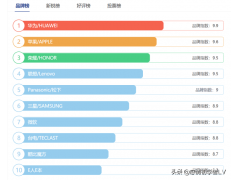你还在为开机时间太长而烦恼?还在为打开某个大点的软件默默等待?或者是看着大神都打到钻石了,你还处在卡卡卡的时代!太out了,之前小编使用的是某想M495的一款电脑,win7系统开始1分20秒,当打开一个几百行的Excel时,小编觉都睡醒了,可鼠标那个圈圈还没转过来。于是无奈之下,果断换了一款可以自己DIY的电脑。之后又舍重资给电脑加装了固态,将内存升至8G,从此360再也不用担心内存不够了,吃鸡再也不用担心机器不给力了。
快快快
小编自从加了固态硬盘以后,再加上win10独特的开机优势,终于体验了下开机5秒是什么样的一种感觉,打开软件再也不像之前一样:怎一个卡字了得。那么今天要给大家分享的就是,当我们要给自己的电脑加固态的时候,需要注意些什么呢?
固态硬盘
1.明确自己电脑是否有预留卡槽。一般而言,神州系列大多是有预留卡槽的,如果是其他笔记本,最好先明确下,自己的电脑是否有预留卡槽,没有的话需要额外安装支架,到网上查下具体操作步骤,然后再进行有针对性的选择。
卡槽位置
2.明确接口非常重要。目前市场上各大固态硬盘的主要接口分为以下几种:SATA, MSATA, M.2, SATA Express,PCI-E以及U.2等。至于如何确定自己电脑接口,方法很多,小编在这里只提一种,那就是使用鲁大师-硬件检测-硬盘信息来查看自己硬盘接口类型,具体如图:
使用鲁大师可以查看电脑硬盘接口类型
3.选择一款合适的固态硬盘。需求决定消费,而价格也是影响消费非常重要的因素,所以每个人都会根据自己的预算,对硬件配置要求等而选择不同价位的固态,因此,小编这里就不在赘述了,至于如何选择,具体请参照知乎专栏:固态硬盘。
品牌根据自己的情况选,但别买到假货哈
4.明确需求,选择固态内存大小。目前,市场上各大品牌的固态容量主要有128G,250G,500G,1T,2T。一般而言,如果是不运行大型游戏或者软件的话,有128G的就够了,如果是需要运行一些大型软件或者游戏玩家,最好选择250G以上。除了安装系统和软件之外,固态一般需要预留15%-25%的剩余空间,这样实际可用的空间也就只有70%左右,预留的目的就是为了使固态性能发挥到最佳,寿命发挥到最长。因此,针对自身需求选择合适容量的固态,否则要么是内存不够,要么造成空间浪费。
吃鸡需要高配,选择徐谨慎
5.安装。固态的安装和内存条的安装基本相同,都是斜向下45°插入卡槽,但固态有的笔记本还需要使用螺丝稍微固定一下。以战神k610d-i7d2为例,固态长宽大约为5*3cm,插入之后还需要单独一颗螺丝稍做固定,否则很容易造成松动而无法识别。这仅是对不需要安装支架的电脑而言,如果你的电脑需要安装支架,需要在网上查下一下具体的安装教程,一般都会有热心网友分享的帖子,可以参考下。
安装方法
6.设置BOIS启动。接下来就是设置启动顺序了,以战神k610d-i7d2这款的设置为例,(其他机型如不清楚去网上搜下)开机的按住ESC,选择SCU,在Main菜单中如果可以看到你的你固态型号就说名安装正确,然后将其调至第一行就可以了,小编给大家找了一篇这方面的一篇文档供大家参考百度文库文章:神舟战神K610D装固态+win7系统详细方法。
设置BOIS启动
需要注意的是,这篇文章第10步到11步骤中间的内容(即要不要格式化C盘和其他盘)小编建议不要看,不要看,不要看,除非你原来机械硬盘中没有重要数据而且也想重新分区的时候可以照做!!!对于初次安装,而且不愿意格式化机械硬盘的朋友来说,咱们还有更为简洁的办法,无需这么麻烦。
这段根据自己情况有选择的阅读哈
7.安装系统。终于的终于,最重要的一步到了,那么,当我们安装好固态并设置好BOIS之后,究竟如何安装系统呢?众多网友分享的经验看的让人真是云里雾里,如果你不想这么折腾,小编这里推荐直接使用软件迁移系统就可以了,具体教程可以去优酷看下这个视频:装机不求人,升级固态硬盘免系统安装教程
分区助手专业版
8.迁移完毕后,原先机械盘C盘中的数据要不要删除呢?小编建议还是保留为好,如果哪天不小心把固态里的系统玩坏了,还可以留作备用,以备不时之需。当然这个就看自身的安排了,万一哪天想搞个双系统呢。
双系统
好了,今天的内容小编就给大家分享到这里,如果你有更好的方法欢迎在下方留言,把你的方法分享给其他小伙伴吧,小编同时第一时间为你置顶。
电脑